Hur tilldelar du kortkommandon för stiltangenter i Word 2010 och Word 2007

Word 2010 standardstil Kortkommandon
Om du inte redan vet om följande kortkommandon i Word 2010-stil, lära dig dem. De kommer att spara massor av tid på lång sikt:
| Tangentbordsgenväg | Verkan |
| CTRL + SKIFT + S | Öppnar ”Apply Styles” -fältet |
| ALT + CTRL + SKIFT + S | Öppnar ”Styles” -fältet |
| ALT + CTRL + K | Starta AutoFormat |
| CTRL + SKIFT + N | Använd normal stil |
| ALT + CTRL + 1 | Tillämpa rubrik 1-stil |
| ALT + CTRL + 2 | Använd rubrik 2-stil |
| Alt + CTRL + 3 | Använd rubrik 3-stil |
Dessa låter dig piska genom grundläggande Word-dokument utan att röra musen.
Snabbgenvägar för anpassad stil i Word 2010
Om du vill gå längre än standardtangentbordetgenvägar för Normal och H1 till H3, kan du ställa in dina egna kortkommandon för anpassad stil. Du kan tilldela valfri stil till en anpassad kortkommando. Säg att du kan trycka på ALT + Q för att tillämpa "Citat" -stil eller ALT + T för att tillämpa "Titel" -stil. Här är hur:
Steg 1
Högerklicka en stil i Stil ruta och välj Ändra.
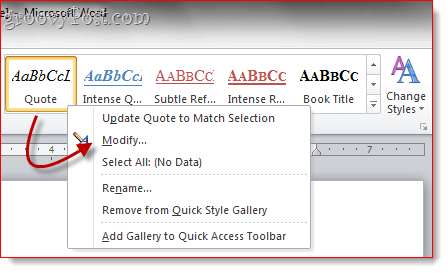
Steg 2
Klick Formatera och välj Snabbtangent…
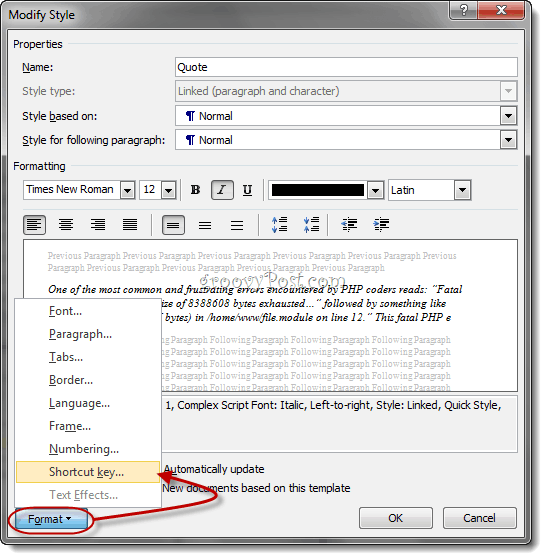
Steg 3
Placera markören i fältet som läser Tryck på ny genvägsknapp. Tryck på genvägsknappen på tangentbordet som du vill tilldela den valda stilen.
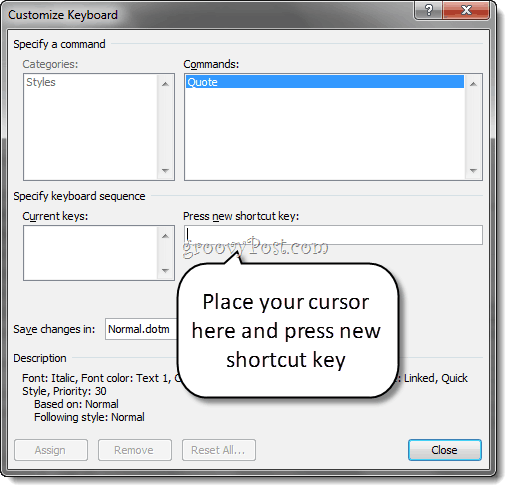
Steg 4
Kontrollera att kortkommandot som du just angav är otilldelad för att undvika konflikter. Du skulle till exempel inte vilja tilldela en kortkommando till CTRL + B, eftersom den redan används av Djärv.
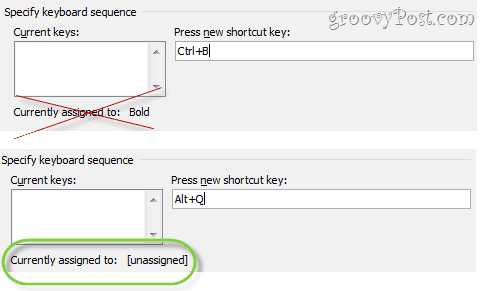
Klick Tilldela när du är klar.
Steg 5
Slutligen, se till att "Nya dokument baserade på den här mallen”Väljs i fönstret Ändra stil. Detta kommer att använda denna anpassade stilgenväg till alla dokument baserade på den normala mallen (eller vilken mall du använder).
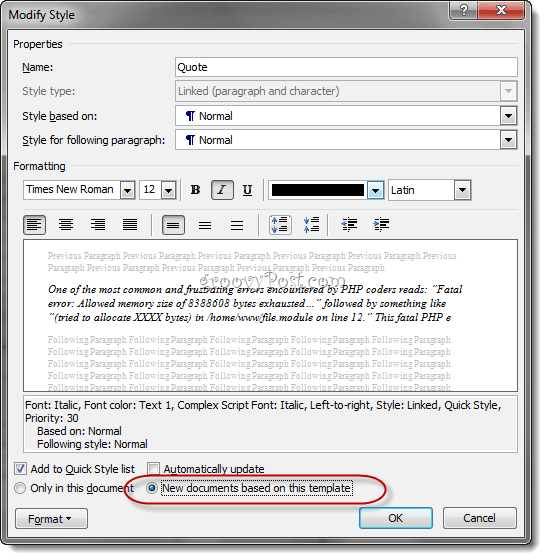
Steg 6
Nu kan du använda din anpassade stil med hjälp av kortkommandot.
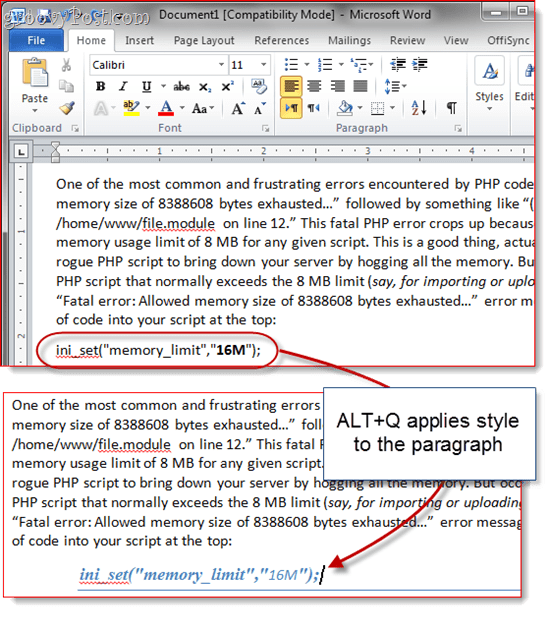
Ett sista tips innan vi packar upp detta: Du kan skriva ut ett praktiskt referensblad med alla kortkommandon genom att gå till Arkiv> Skriv ut och välja Viktiga uppdrag i inställningsavsnittet. Om du inte vill slösa ett pappersark kan du skriva ut det till en PDF.
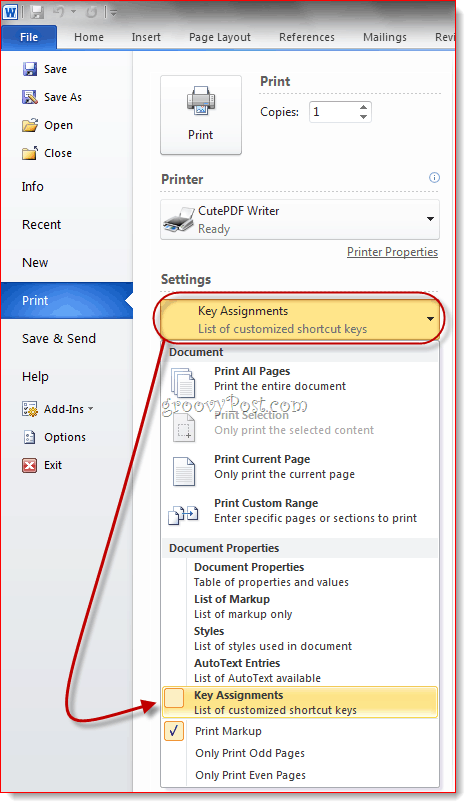
I Word 2007 kan du komma åt den här funktionen via Skriv ut vad rullgardinsmeny i dialogrutan Skriv ut.
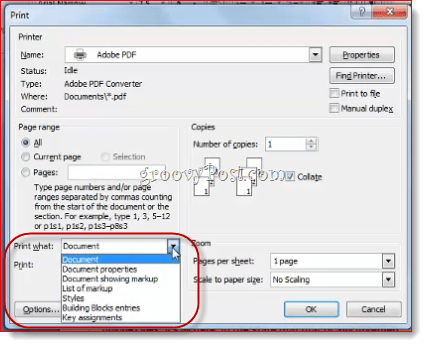
Hursomhelst skrivs det ut en lista över alla dina anpassade genvägsknappar för det aktuella dokumentet.
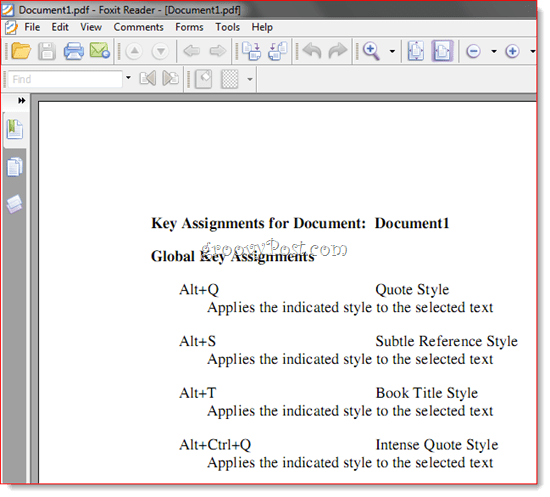

![KB980028-uppdatering för Word 2010 Beta Released [groovyDownload]](/images/microsoft/kb980028-update-for-word-2010-beta-released-groovydownload.png)






![Det enkla sättet att extrahera bilder från ett Word-dokument i Windows 7 [Office 2007/2010]](/images/howto/the-easy-way-to-extract-images-from-a-word-document-in-windows-7-office-20072010.png)

Lämna en kommentar